In dit onderdeel vraagt u overzichten op van acties die voor een bepaalde periode zijn ingepland. Deze overzichten kunnen worden afgedrukt en geëxporteerd naar Excel. Het onderdeel is beschikbaar in de module Planning.
Het onderdeel wordt geopend vanuit het hoofdmenu.
U kunt ook met de muis op de knop van het onderdeel planbord in de menubalk klikken terwijl u Ctrl ingedrukt houdt.
De periode stelt u in aan de linkerbovenzijde van het venster.
Wanneer de periodesoort ingesteld is op 'jaar', 'kwartaal', 'maand', '4 weken', 'week' of 'dag' dan vraagt u met Vorige en Volgende
steeds de acties op van de voorafgaande respectievelijk volgende periode.
Na het handmatig wijzigen van de periode klikt u op Vernieuwen of drukt u op F5 om het overzicht bij te werken.
Acties die nog niet kunnen worden ingepland of nog niet zijn ingepland en dus niet in een bepaalde periode vallen worden altijd in het overzicht opgenomen, tenzij dergelijke acties zijn uitgesloten in het optievenster.
Diverse andere instellingen, waaronder de bonsoorten en actiestatussen, worden opgegeven in het optievenster bij dit onderdeel.
Klik op Opties of druk op F9 om dit venster op te roepen. Zie de helptekst bij dit venster voor een beschrijving van de diverse instellingen.
Na het wijzigen van opties in het optievenster klikt u op Vernieuwen of drukt u op F5 om het overzicht bij te werken.
Klik op Vernieuwen of druk op F5 om het actuele overzicht van acties samen te stellen.
Op alle pagina's behalve de eerste kan een filter worden toegepast op basis van één van de regels op de pagina.
Zo kunnen meer gedetailleerde overzichten worden opgevraagd zoals de acties van één bepaalde actiesoort.
Klik hiertoe op de knop Filter links onderaan de pagina. Deze knop wordt dan rood van kleur, de bijbehorende filterwaarde wordt getoond en de gegevens worden bijgewerkt.
Klik nogmaals op Filter om het filter weer ongedaan te maken.
U kunt tegelijkertijd filters op meerdere pagina's gebruiken.
Met Afdrukken print u de inhoud van de geselecteerde pagina (
overzicht acties).
Klik op Afdrukvoorbeeld voor een voorbeeld op het scherm.
Met Exporteren naar Excel exporteert u de inhoud van alle pagina's rechtstreeks naar een Excelbestand.
Houd Ctrl ingedrukt om alleen de inhoud van de geselecteerde pagina te exporteren.
Met Shift+Ctrl+M brengt u de naam- en adresgegevens van de relaties van de opgevraagde acties over naar een mailing.
Deze functie is te gebruiken vanuit de pagina's Acties, Bonnen, Relaties en Machines.
Verlaat het onderdeel met Esc of Afsluiten .
De gegevens worden getoond op een aantal pagina's. U past de volgorde waarin de gegevens in iedere tabel getoond worden aan door met de muis op de titel van de gewenste kolom te klikken.
Op deze pagina worden de gegevens van de opgevraagde acties getoond.
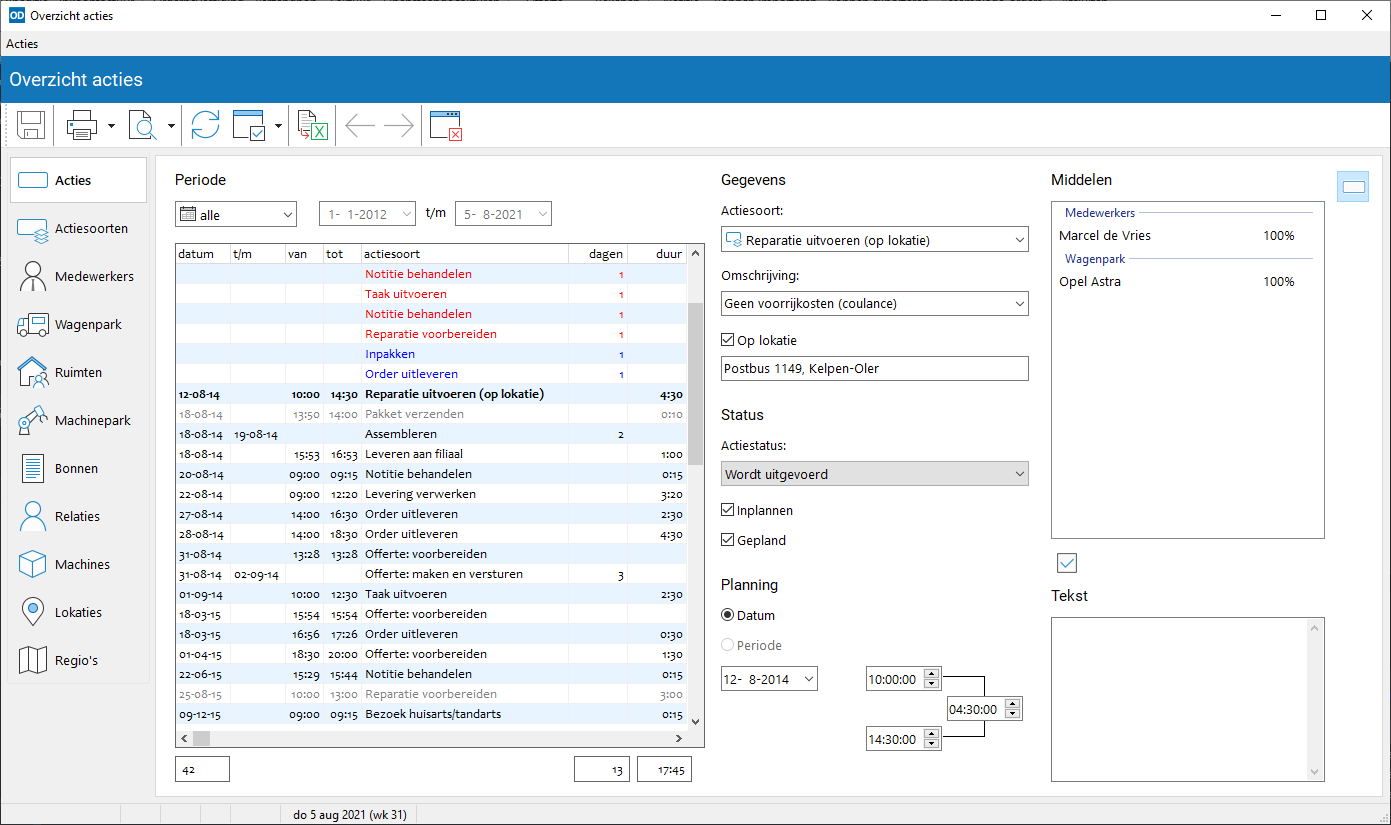
Voltooide acties worden weergegeven in grijs. Acties die nog niet kunnen worden ingepland worden weergegeven in rood, in te plannen maar nog niet ingeplande acties in blauw.
Bij het bladeren door het overzicht worden in het deelvenster aan de rechterzijde van deze pagina steeds de gegevens van de geselecteerde actie getoond. U kunt de actiegegevens hier desgewenst bewerken. Klik steeds op Opslaan of druk op Ctrl+S om de wijzigingen op te slaan.
Dubbelklik op een tabelregel om de actie op te roepen in het bijbehorende programma-onderdeel.
Hier worden de gegevens van de acties op de vorige pagina getoond, getotaliseerd per actiesoort.
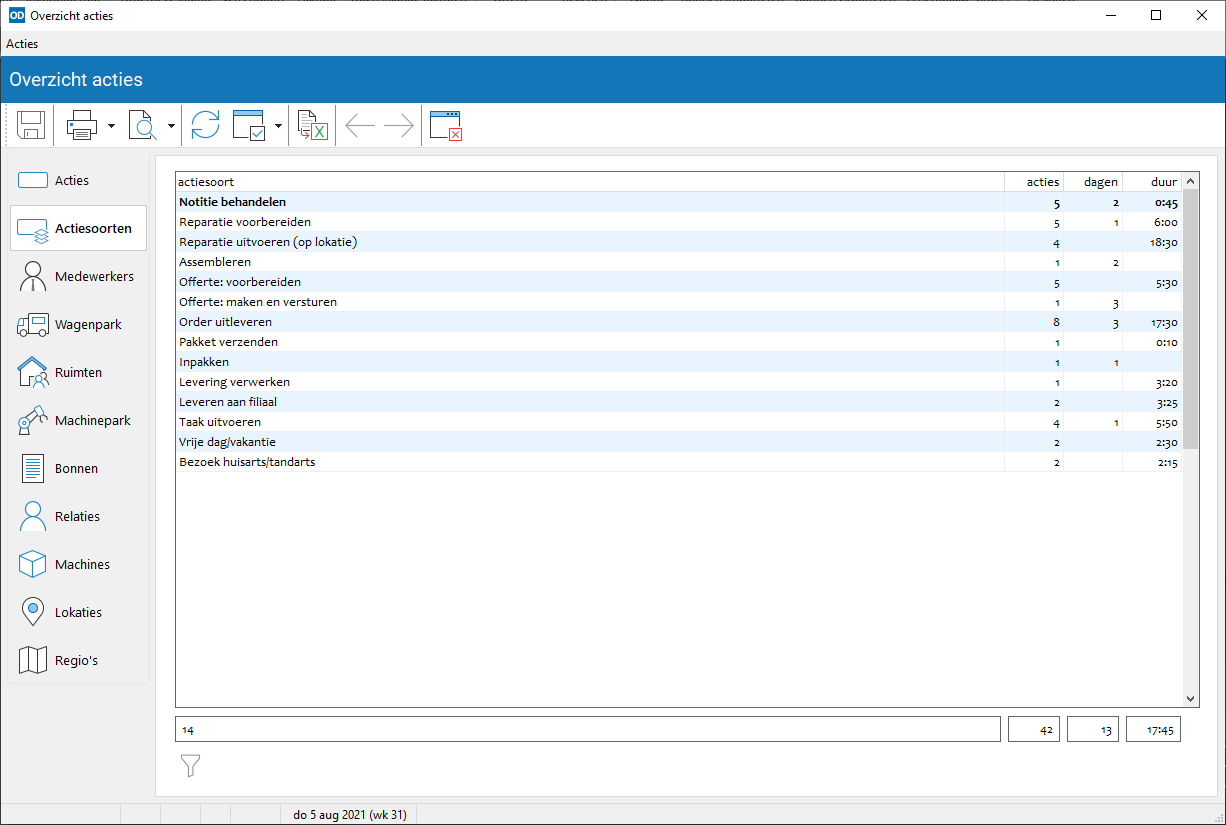
Op deze pagina kunt u een filter gebruiken op één of meer actiesoorten.
Deze pagina toont de acties gegroepeerd per medewerker.
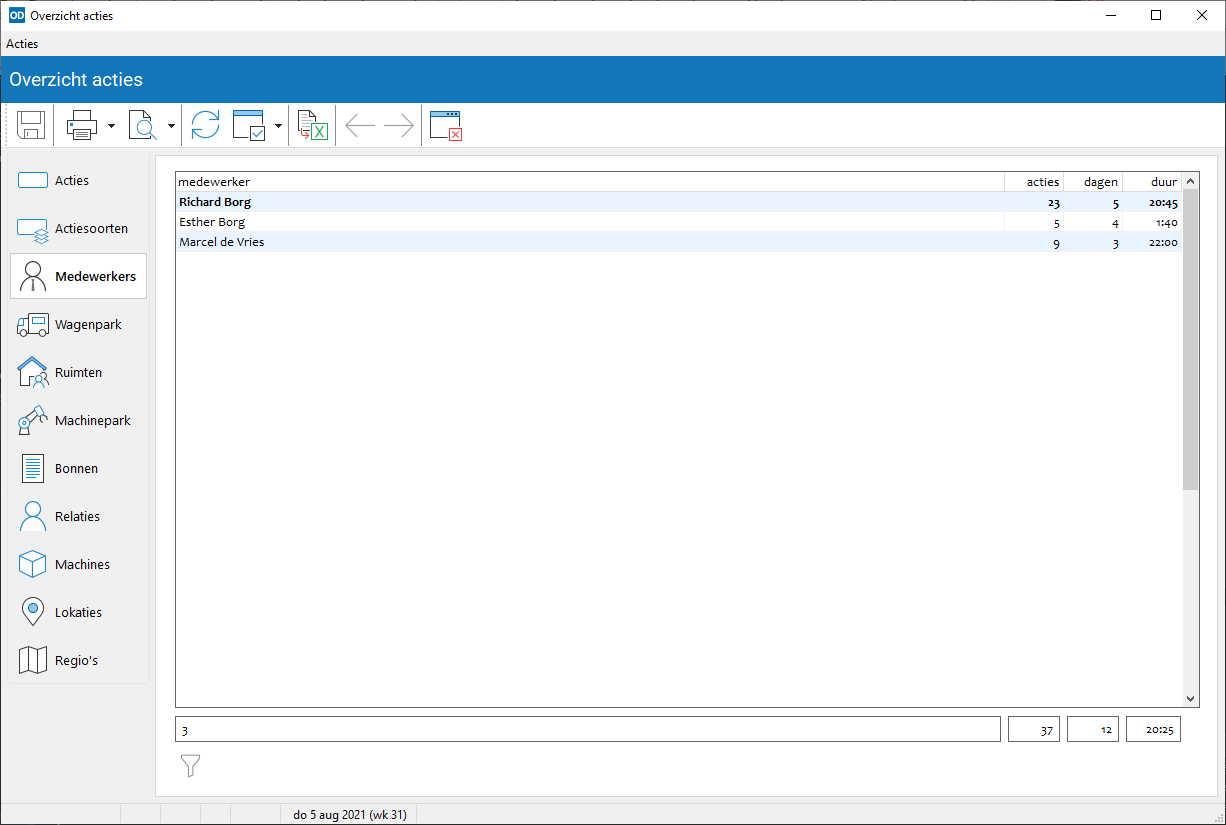
Bij het bepalen van de totale aantallen dagen en tijdsduren per medewerker wordt rekening gehouden met het bezettingspercentage van de medewerker in iedere actie.
Op deze pagina kunt u een filter gebruiken op één of meer medewerkers.
Deze pagina toont de acties gegroepeerd per wagen.
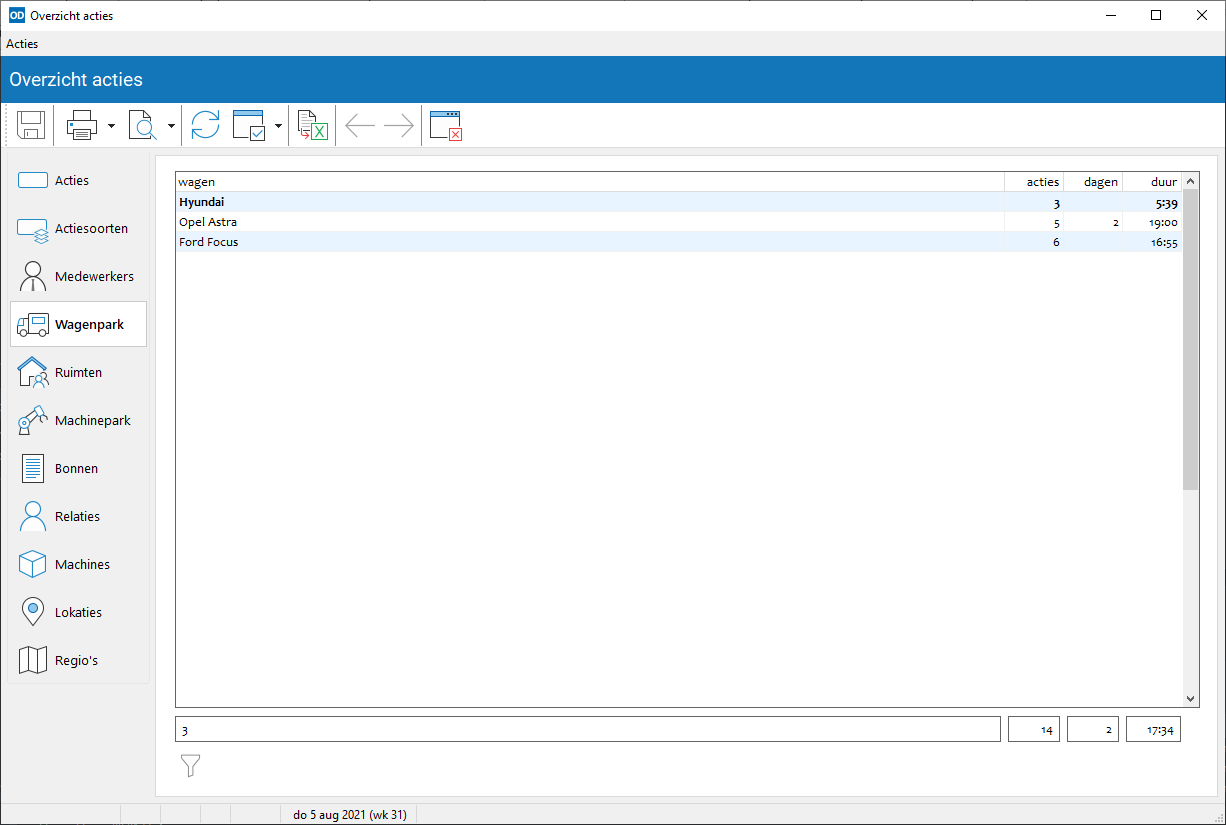
Bij het bepalen van de totale aantallen dagen en tijdsduren per wagen wordt rekening gehouden met het bezettingspercentage van de wagen in iedere actie.
Op deze pagina kunt u een filter gebruiken op één of meer wagens.
Deze pagina toont de acties gegroepeerd per bedrijfsruimte.

Bij het bepalen van de totale aantallen dagen en tijdsduren per bedrijfsruimte wordt rekening gehouden met de bezetting als percentage van de beschikbare capaciteit van de ruimte in iedere actie.
Op deze pagina kunt u een filter gebruiken op één of meer bedrijfsruimten.
Deze pagina toont de acties gegroepeerd per machine uit het machinepark.
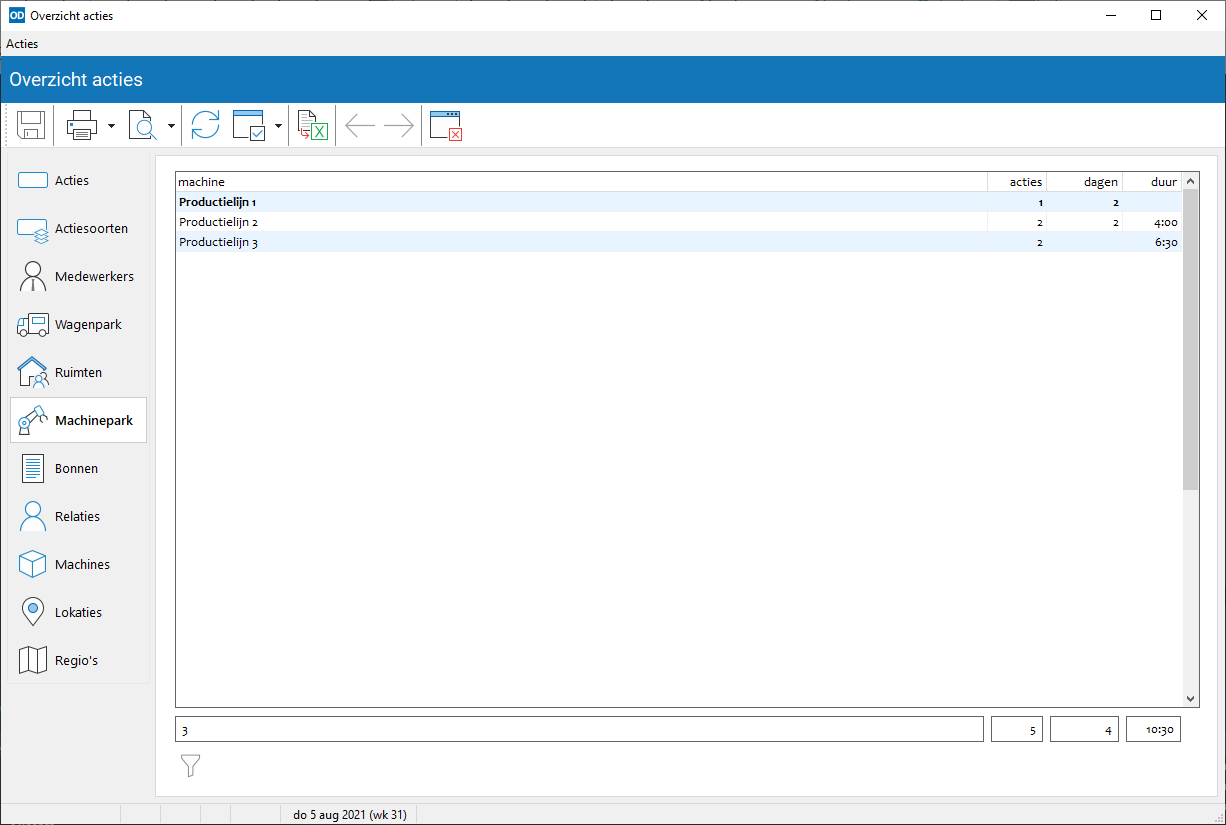
Bij het bepalen van de totale aantallen dagen en tijdsduren per machine wordt rekening gehouden met de bezetting als percentage van de beschikbare capaciteit van de machine in iedere actie.
Op deze pagina kunt u een filter gebruiken op één of meer machines.
Hier worden de aantallen acties, dagen en tijdsduren getotaliseerd weergegeven per bon, notitie, taak en interne actie.
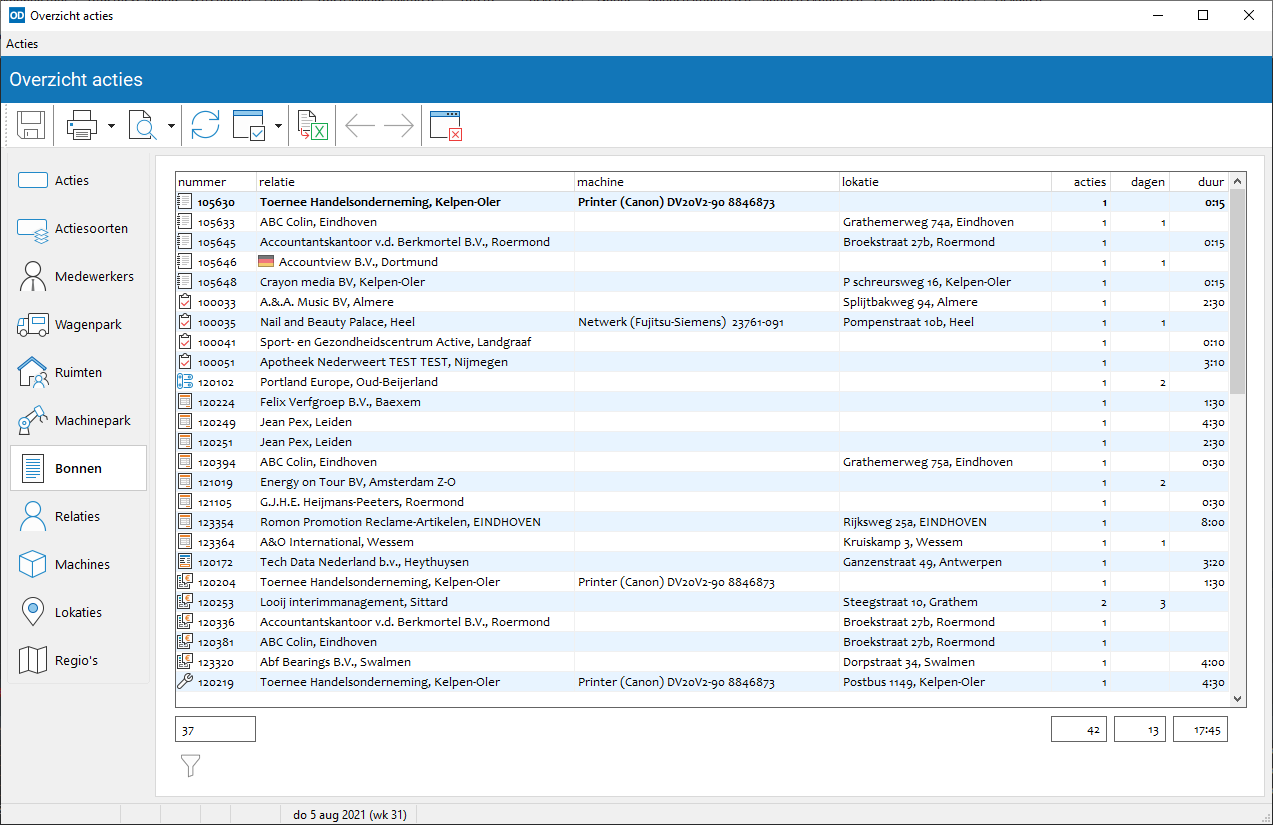
Op deze pagina kunt u een filter gebruiken op één of meer bonnen.
Hier worden de aantallen acties, dagen en tijdsduren getotaliseerd weergegeven per relatie.
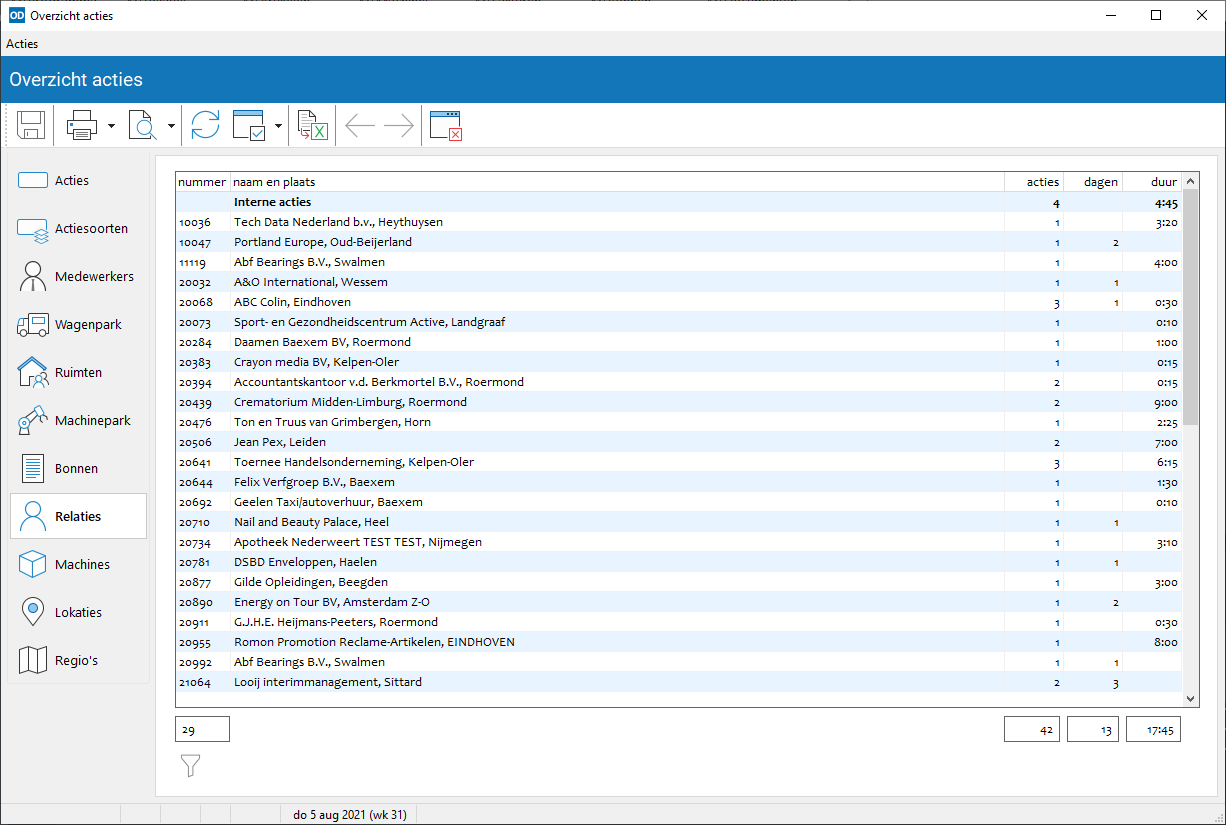
Op deze pagina kunt u een filter gebruiken op één of meer relaties.
Hier worden de aantallen acties, dagen en tijdsduren getotaliseerd weergegeven per machine.
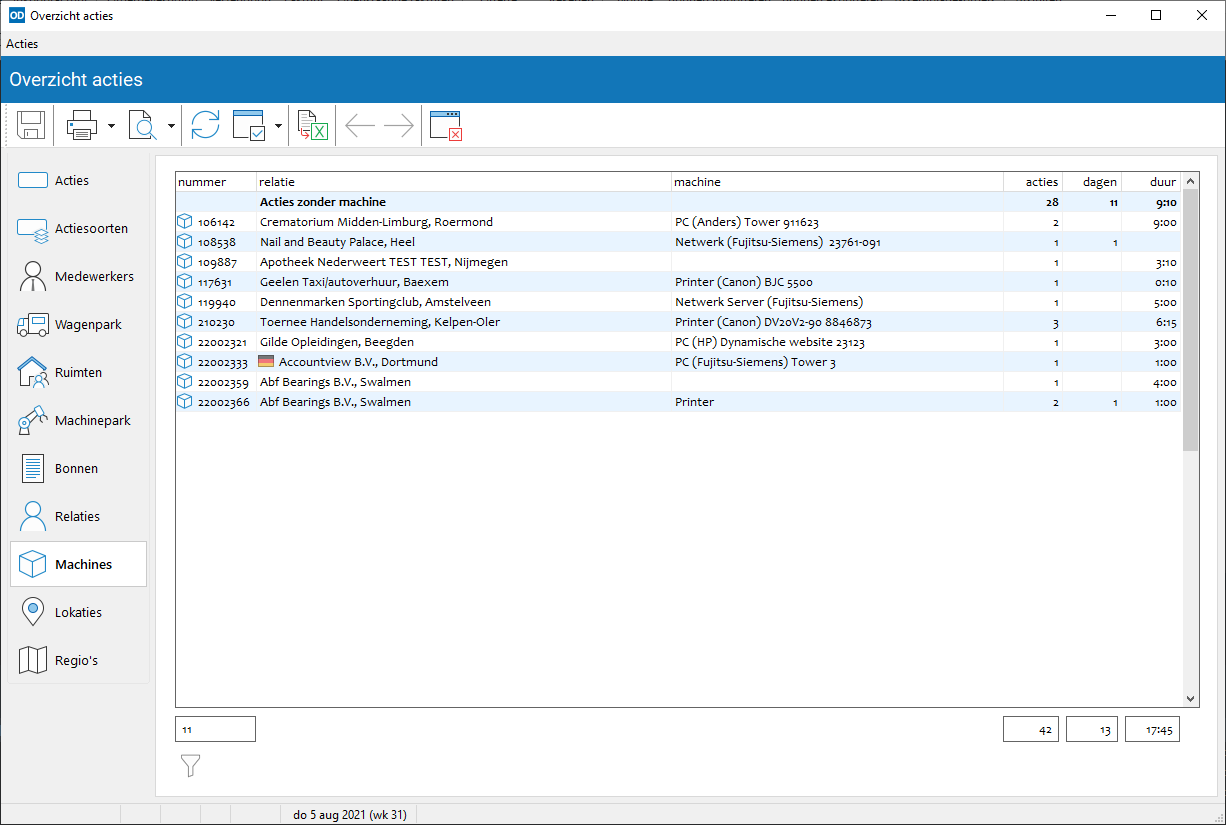
Op deze pagina kunt u een filter gebruiken op één of meer machines.
Hier worden de aantallen acties, dagen en tijdsduren getotaliseerd weergegeven per lokatie voor de acties die op lokatie worden uitgevoerd.
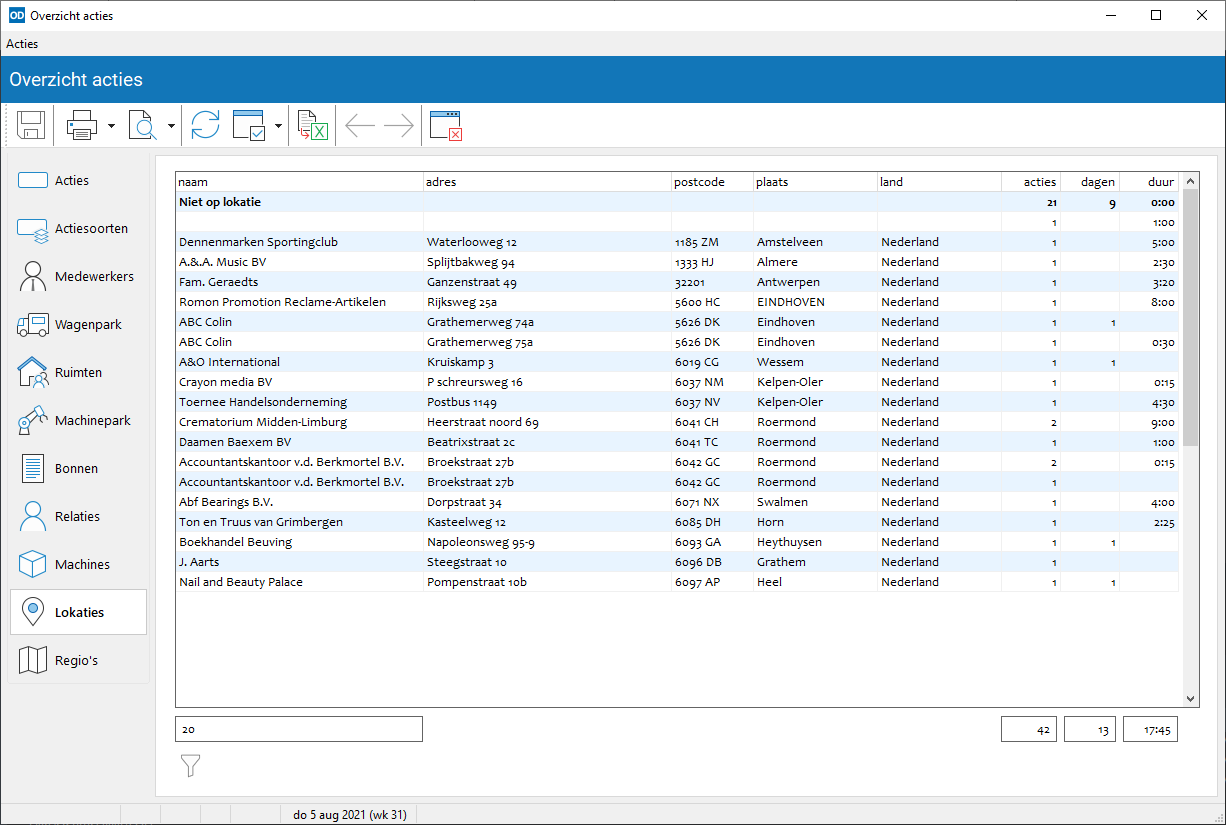
Op deze pagina kunt u een filter gebruiken op één of meer lokaties.
Hier worden de aantallen acties, dagen en tijdsduren getotaliseerd weergegeven voor een bepaalde regiosoort voor de acties die op lokatie worden uitgevoerd.
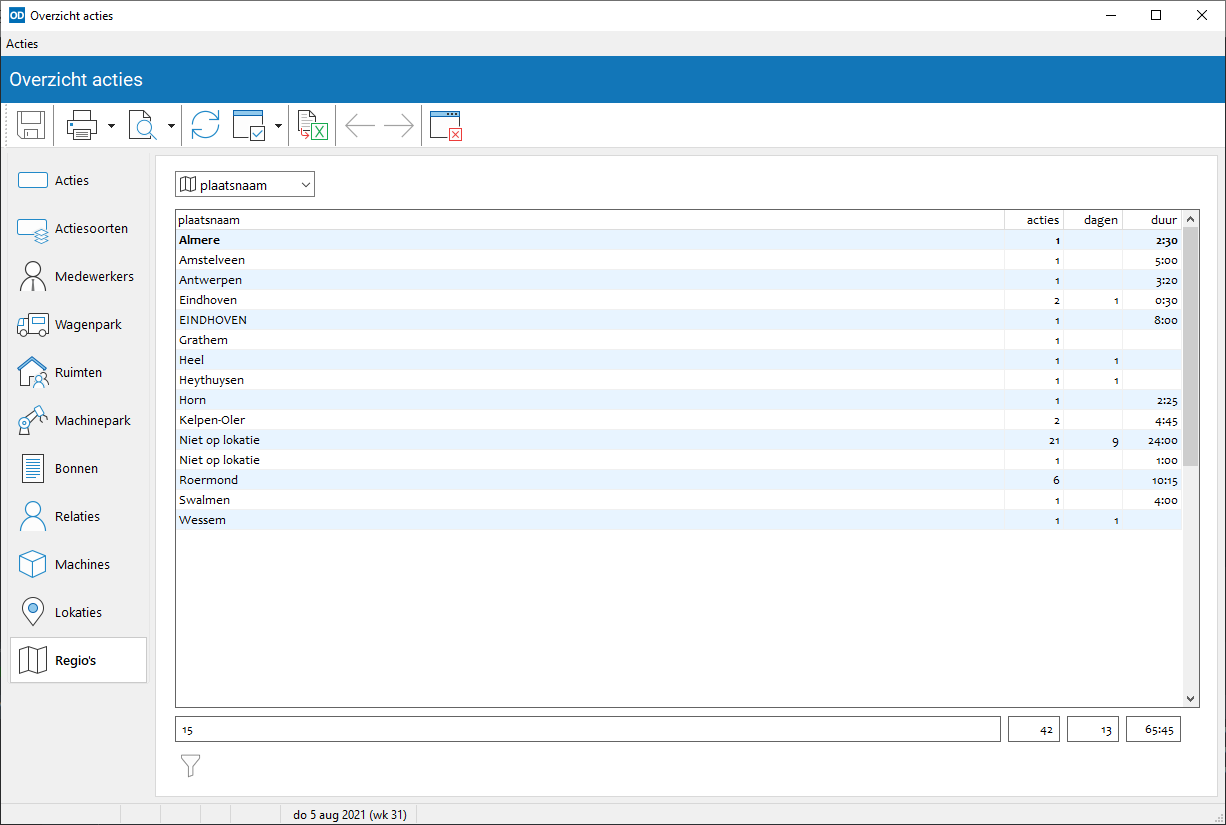
Selecteer de gewenste regiosoort rechtsonderaan deze pagina.
Op deze pagina kunt u een filter gebruiken op één of meer regio's.